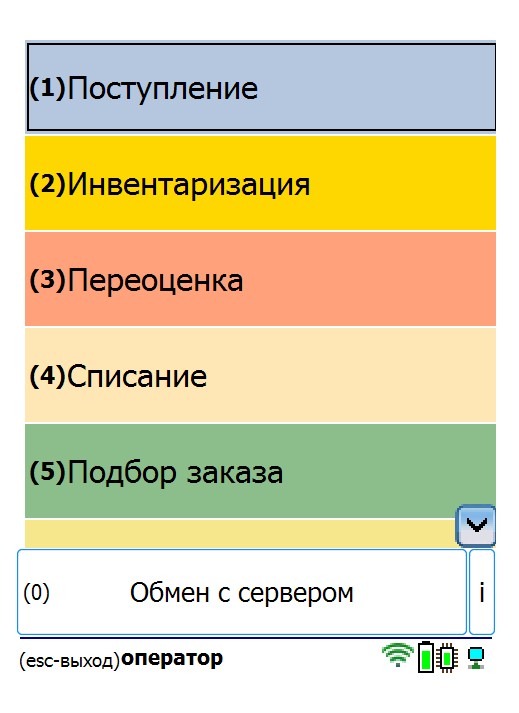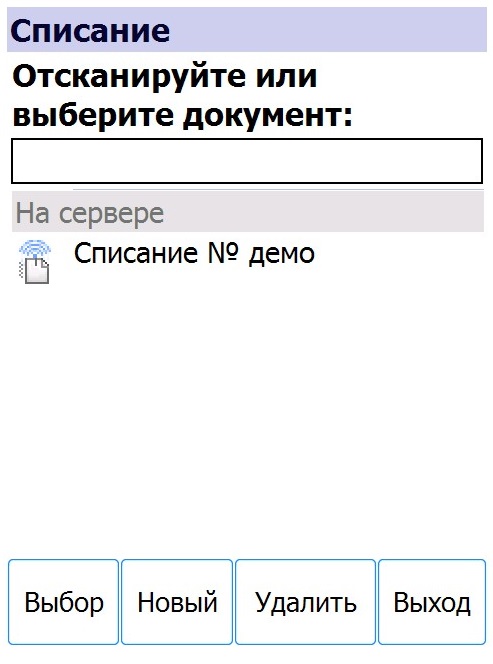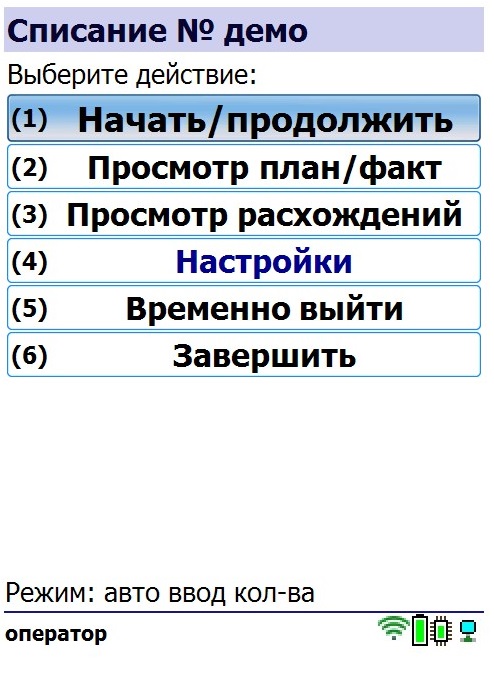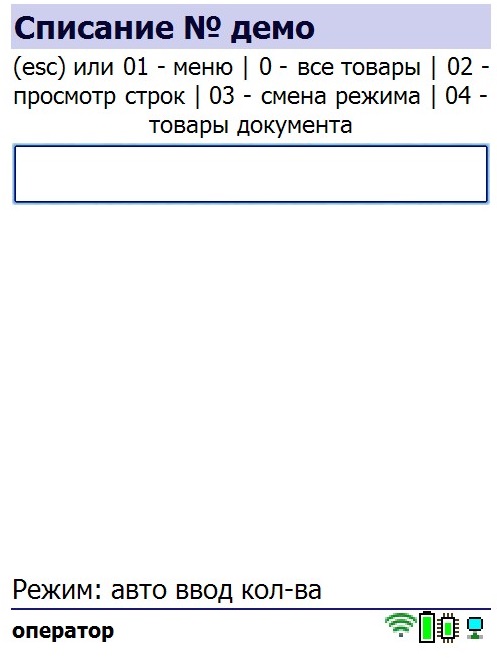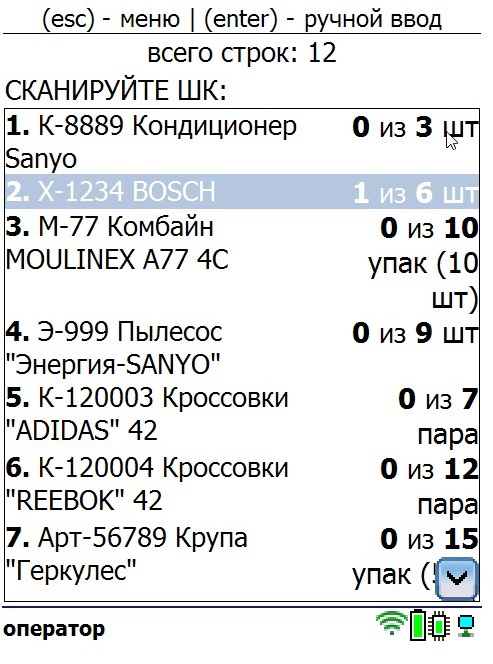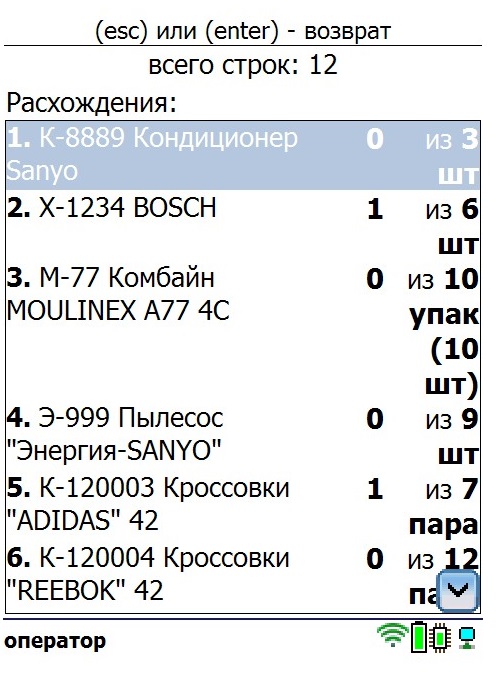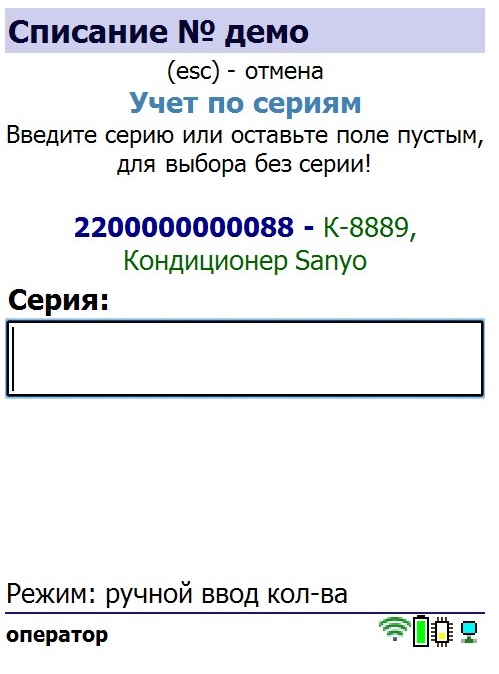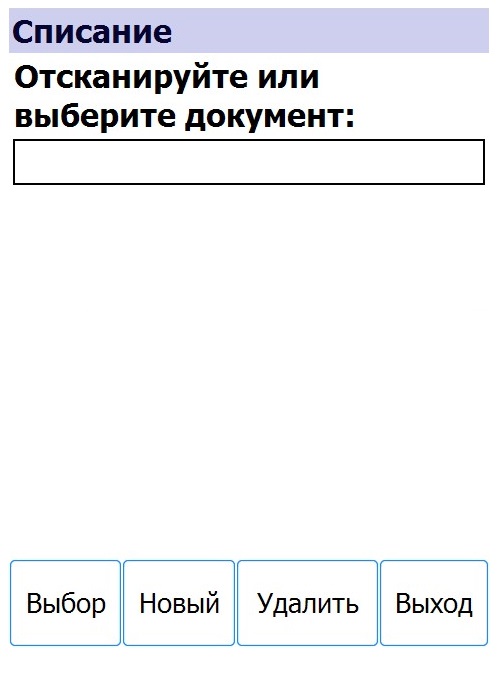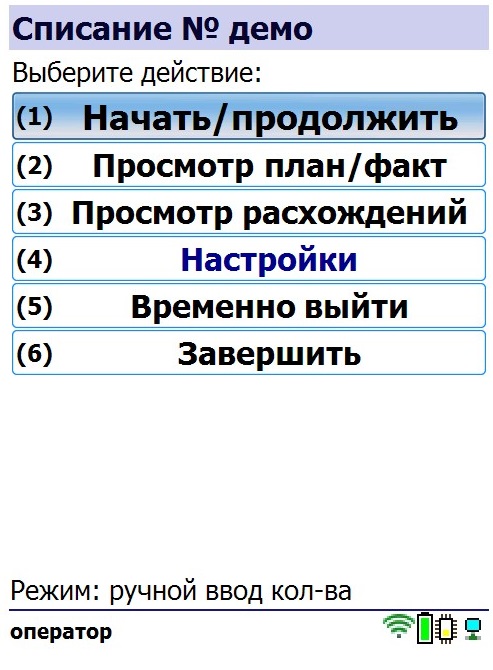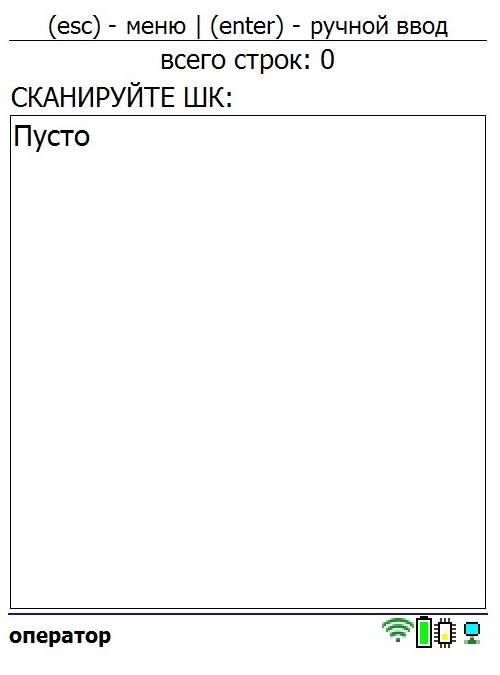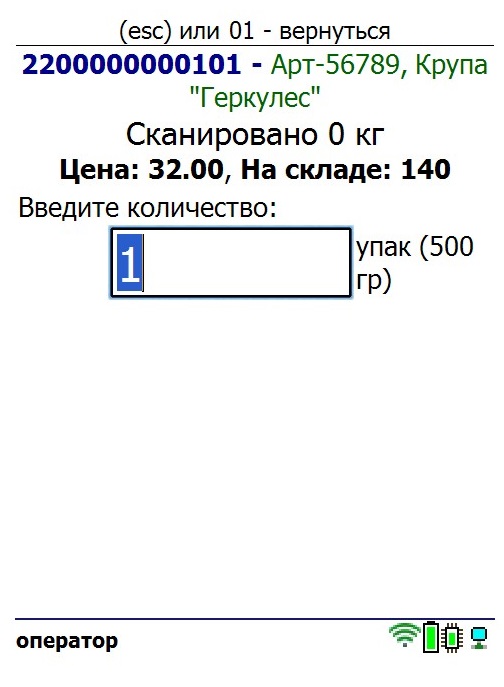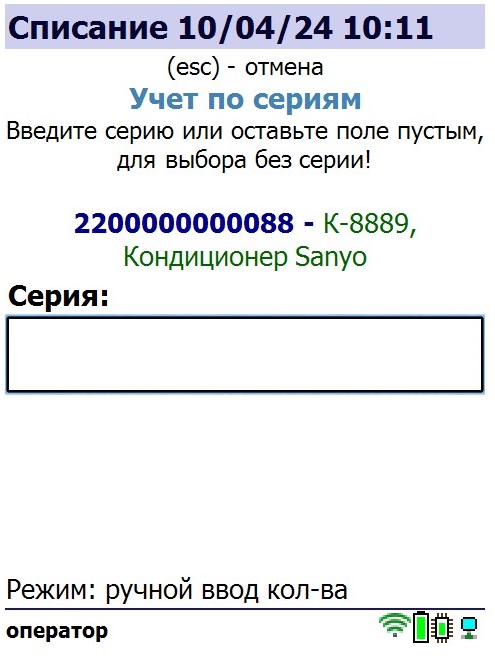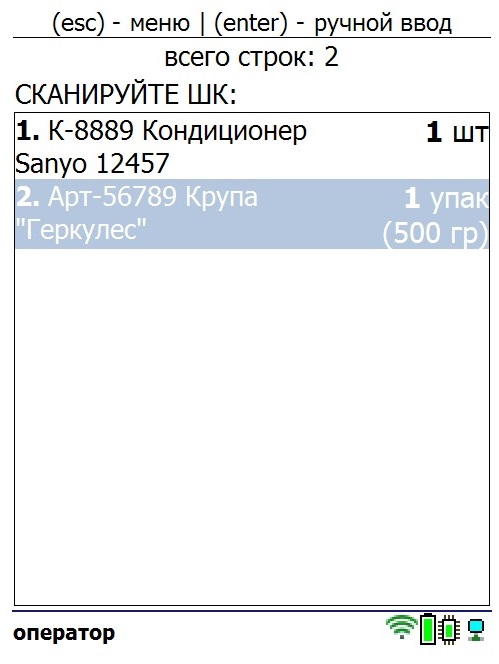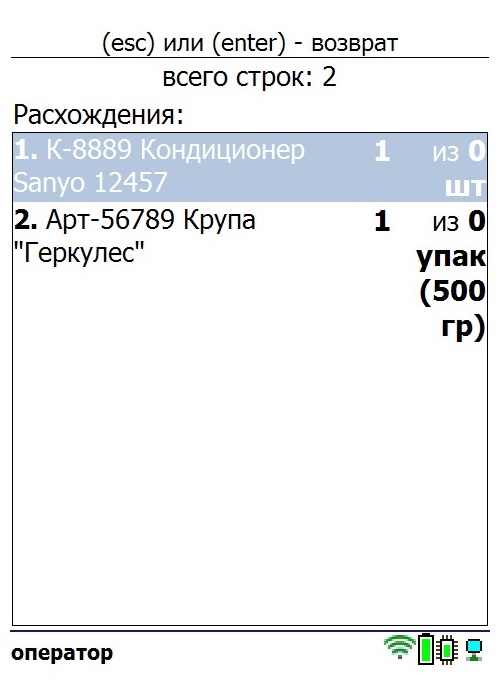Списание — это снятие товара с балансового учета и перевод в категорию убытков. Если в процессе инвентаризации выяснилось, что товар устарел, бракованный, поврежденный, израсходован или с истекшим сроком годности — его списывают.
В рамках «Магазина 15 Win CE» доступны два вида списания:
Списание товара по выгруженному из товароучетной системы заданию
Краткий алгоритм списания товара:
- На ТСД выгружается документ со списком товаров, которые необходимо списать (по причине его порчи или отсутствия).
- Кладовщик открывает этот документ на ТСД и сканирует штрихкоды каждого товара, указанного в нем.
Списание товара со склада по заданию
В главном меню ТСД откройте операцию «Списание» и выберите нужный вам документ.
Откроется меню документа, в котором можно просмотреть плановое/ фактическое количество товара, расхождения их количества, а также выполнить основные настройки операции. Для перехода к сканированию товара нажмите кнопку «Начать/ продолжить».
Откроется окно, в котором можно сканировать ШК товара. Если в настройках операции был выбран режим «обычный» (экран 1), на экране ТСД будет отображаться только последний отсканированный товар. Если же был выбран режим «по списку» (экран 2), на экране будет отображаться список товаров из документа с их количеством.
Начните сканирование товаров. Если ранее в настройках вы выбрали ручной ввод количества, то потребуется указывать его после каждого сканирования штрихкода. Если ввод количества в режиме «авто», количество товара в документе будет соответствовать количеству фактически отсканированного товара.
Если вы работаете в режиме сканирования «обычный», то для просмотра списка товаров можно воспользоваться пунктом «Просмотр расхождений» в главном меню операции.
В зависимости от выбранных настроек после сканирования товара может потребоваться указать его серию или серийный номер.
После того как все товары в документе отсканированы, выйдите в главное меню и нажмите «Завершить». Это необходимо для того, чтобы можно было отправить его на сервер Mobile SMARTS (либо на ТСД в случае прямого обмена документами). Незавершенный документ отправить нельзя.
После отправки на сервер документ необходимо загрузить в товароучетную программу для дальнейшей работы. Как это делается в 1С, Вы можете прочитать в статье «Загрузка документов в 1С», а как в Excel — в статье «Интеграция «Магазина 15» через CSV и Excel».
Списание товара по факту
Краткий алгоритм списания товара:
- Кладовщик создает на ТСД новый документ, в который будет записываться информация о товаре.
- Начинается сканирование ШК. Результатом данной операции становиться документ «Списание товаров», «Списание недостач товаров» или «Выгрузка из ТСД».
Как происходит списание
В главном меню откройте операцию «Списание» и создайте документ с помощью кнопки «Новый».
Откроется меню документа, в котором можно просмотреть плановое/ фактическое количество товара, расхождения количества, а также выполнить основные настройки операции. Для перехода к сканированию товара нажмите кнопку «Начать/ продолжить».
Отсканируйте штрихкод товара. Далее в зависимости от настроек может потребоваться ввести серию, серийный номер или количество товара. После этого продолжайте сканировать ШК товаров.
Если в настройках операции выбран режим «по списку» отсканированные товары будут отображаться в окне сканирования. Если же используется режим «обычный», для просмотра отсканированных товаров используйте кнопку «Просмотр расхождений».
После того как все товары в документе отсканированы, выйдите в главное меню и нажмите «Завершить». Это необходимо для того, чтобы можно было отправить его на сервер Mobile SMARTS (либо на ТСД в случае прямого обмена документами). Незавершенный документ отправить нельзя.
После отправки на сервер документ необходимо загрузить в товароучетную программу для дальнейшей работы. Как это делается в 1С, Вы можете прочитать в статье «Загрузка документов в 1С», а как в Excel — в статье «Интеграция «Магазина 15» через CSV и Excel».